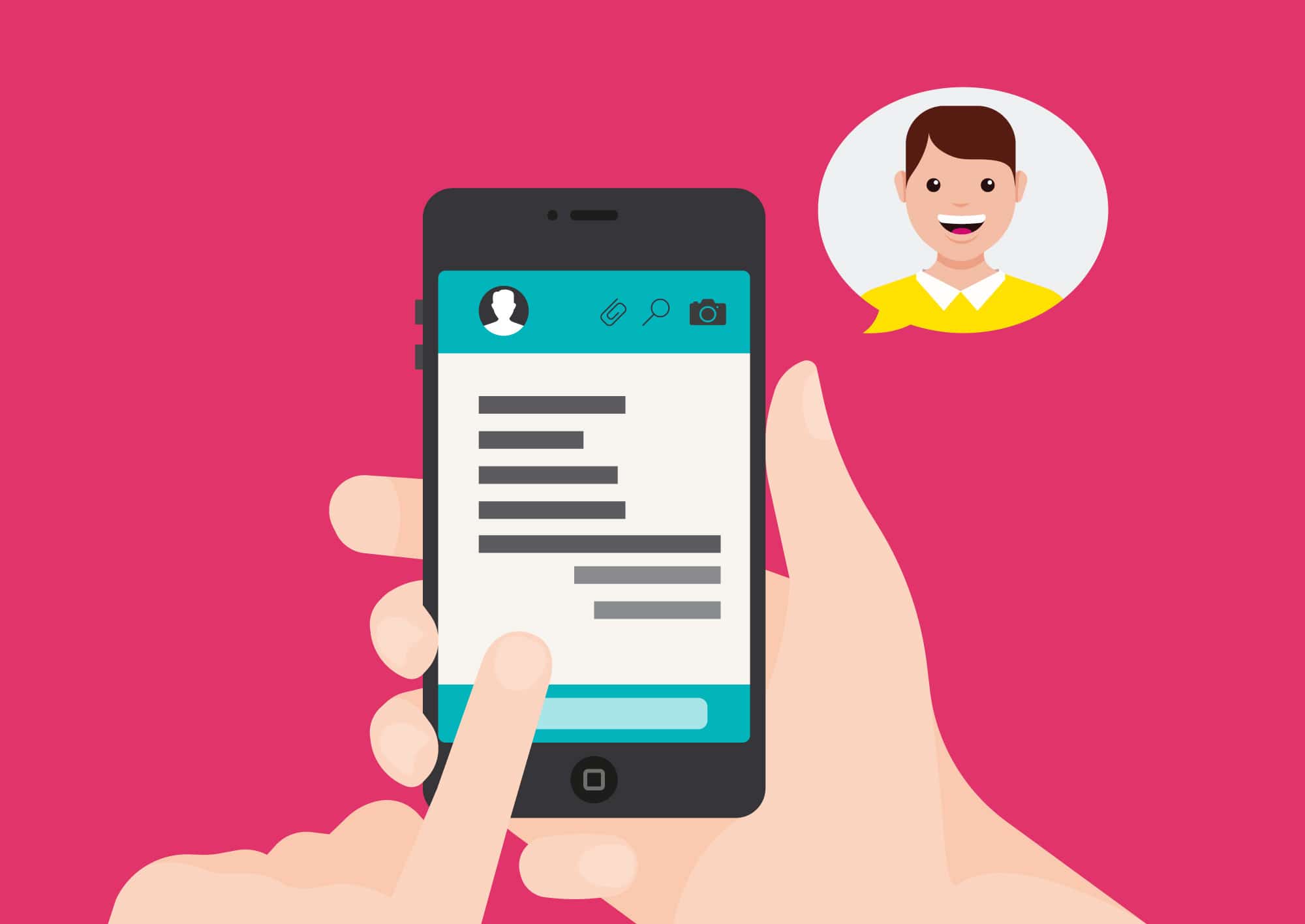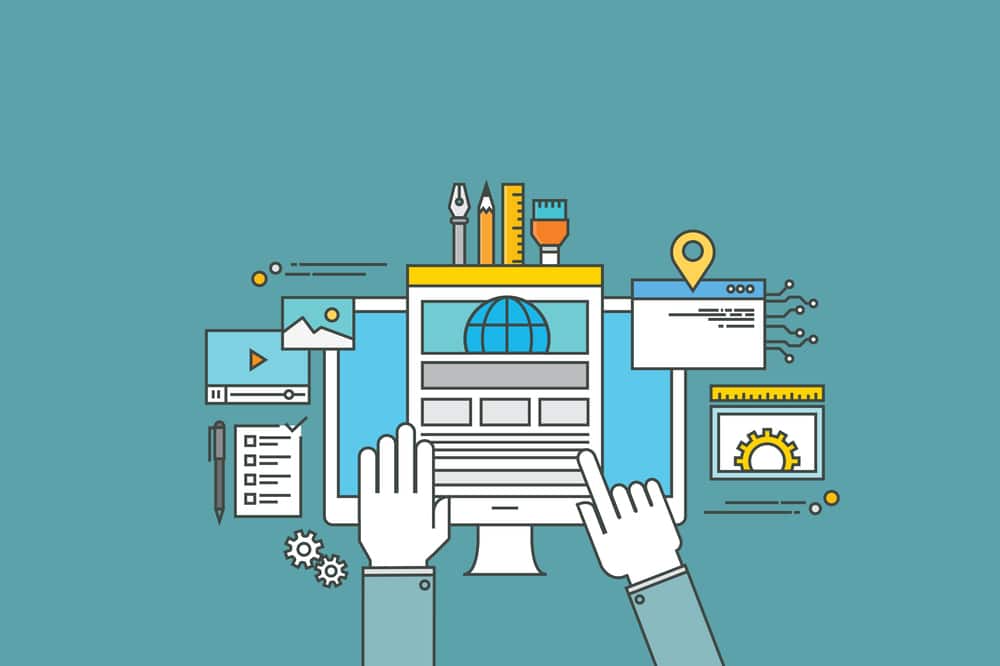Todos já sabem (sem querer criar polêmicas) que O iPhone da Apple ainda é um dos melhores smartphones no mercado, vendendo muito bem mesmo com a competição feroz do maravilhoso smartphones da Samsung.
Todos nós usamos os nossos iPhones para tirar fotos e gostaríamos de ter estas imagens nos nossos PCs para salvá-las de forma permanente e facilmente.
Para fazer isso, a maioria dos usuários de iPhone usa o iTunes, que pode sincronizar dados para o PC, usando o Windows 10. Por isso, muitos usuários de iPhone se perguntam se há uma maneira simples de transferir fotos do iPhone para o Windows 10 sem precisar usar o iTunes.
Este guia lhe mostrará passo a passo os dois métodos para fazer isso!
Dois métodos para transferir fotos do iPhone para o Windows 10
- Usando a nova função do Windows 10 – App Fotos
- Usando uma ferramenta de transferência sem fio – AirMore
Método 1: App Fotos do Windows 10
A Microsoft adicionou o App Fotos no seu novo sistema operacional, o que pode ajudar você a importar fotos do iPhone para o Windows 10 em massa. É muito interessante. Você pode tentar a fazer isso facilmente.
Passo 1: Conecte o seu iPhone ao seu computador usando um cabo USB.
Passo 2: Abra o App Fotos. Você pode encontrá-lo digitando “Fotos” na barra de busca no canto inferior esquerdo da tela do Windows 10.
Passo 3: Clique no botão no canto superior direito do App Fotos para importar. Você pode clicar nos três pontos para receber a notificação.

Passo 4: Selecione o seu iPhone das opções que aparecem e clique em “Importar” para importar fotos do iPhone para o Windows 10.

Prós:
- Transfere fotos em massa.
Contras:
- Não é possível fazer sem o uso de um cabo USB.
- Não é 100% preciso.
- Não consegue carregar todas as fotos do iPhone e exportar fotos do PC para o iPhone.
Agora vamos ver outro método pelo qual você pode transferir fotos entre o iPhone e o Windows 10 de forma fácil.
Método 2: AirMore – transfira fotos do iPhone para o Windows 10 sem fio
O AirMore é uma poderosa ferramenta de gerenciamento de dispositivos baseada na web. É a favorita de muitos usuários de iPhone por conta da sua função de transferir fotos entre o iPhone e um PC Windows ou Mac da Apple. Você vai precisar apenas de alguns segundos para importar fotos do iPhone para o Windows 10 sem usar o iTunes nem um cabo USB. Comece com os passos abaixo.
Passo 1: Baixe este aplicativo da Apple Store e instale no seu iPhone, ou baixe agora clicando no botão de download abaixo.
https://itunes.apple.com/br/app/airmore-wirelessly-transfer/id997212086?mt=8
Passo 2: Conecte o iPhone com o AirMore.
- Abra o AirMore no iPhone e escaneie o código QR ná página do AirMore na web.
- Clique no botão “Aceito” quando a caixa de notificação aparecer na sua tela para confirmar que você permite a conexão do iPhone com este aplicativo.
Dica: Para conseguir uma conexão bem sucedida, configure o seu iPhone e o seu PC na mesma conexão Wi-Fi.
Passo 3: Como transferir fotos do iPhone para o Windows 10.
- Escolha o ícone “Imagens” na tela do aplicativo no PC, de onde você pode exportar fotos do iPhone para o Windows 10.

- Marque as fotos que você deseja exportar e depois clique no botão “Baixar”. Em segundos, as fotos serão copiadas para o seu PC caso a sua conexão esteja funcionando bem.

Prós:
- Não usa o iTunes ou um cabo USB.
- Tem funções de importar e exportar.
- 100% grátis.
Contras:
- Depende da sua conexão de rede.
Conclusões
Como vimos, os métodos acima podem resolver o problema de como passar fotos do iPhone para o Windows 10. Entretanto, considerando todos os aspectos, usar o AirMore é a melhor opção, já que o uso de um cabo USB é necessário no Método 1. Usar um cabo USB pode ser muito inconveniente. Você pode não ter um cabo USB disponível.
Por outro lado, o AirMore permite que os usuários façam a transferência de fotos via wireless, além de outros arquivos entre o iPhone e o PC, como músicas, vídeos, documentos, contatos e assim por diante. Além disso, se você deseja deletar arquivos, esta ferramenta simples torna o processo muito fácil. Basta clicar no botão “Deletar” na tela do aplicativo e você pode liberar espaço no seu iPhone descartando arquivos que não queira.
Em resumo, com esta ferramenta inteligente você pode gerenciar praticamente todos os dados do seu iPhone de forma fácil.